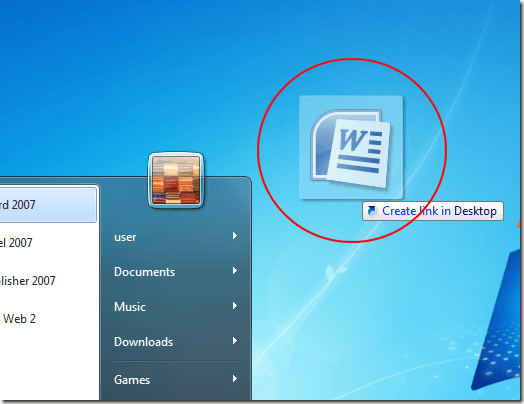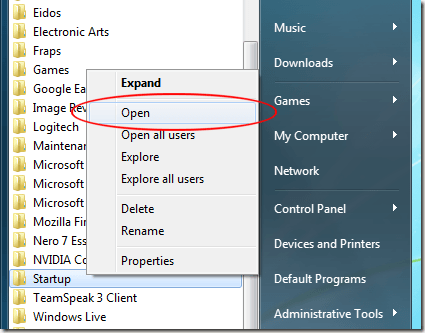Începând cu Windows 95, Microsoft a făcut adăugarea de programe în folderul de pornire la fel de ușor ca navigarea la folderul din Windows Explorer și glisarea scurtăturilor sau a programelor direct în el.
Folderul de pornire, prezentat convenabil pe Meniul Start, a facilitat vizualizarea programelor care ar fi lansate când Windows a pornit. Cu toate acestea, în Windows 7, folderul de pornire este un folder ascuns al sistemului care nu este localizat în același loc ca și folderele de pornire din Windows XP.
Acest articol vă arată o modalitate ușoară de a adăuga programe în Windows 7 folderul de pornire atât pentru utilizatorul curent, cât și pentru toți utilizatorii calculatorului.
Să presupunem că aveți Microsoft Word fixat în meniul Start și doriți ca Word să se deschidă de fiecare dată când se încarcă Windows 7. Cel mai simplu mod de a face acest lucru este să adăugați o scurtătură în Word în folderul de pornire.
Cu toate acestea, puteți adăuga Word în folderul de pornire doar pentru utilizatorul curent sau pentru oricine care utilizează computerul. Mai jos sunt instrucțiuni atât pentru utilizarea Word ca exemplu. Dacă adăugați Word în folderul de pornire pentru utilizatorul curent sau pentru toți utilizatorii, este mai bine să începeți prin a pune o scurtătură în Word pe desktop . Înainte de a începe, asigurați-vă că utilizați un cont cu privilegii administrative în Windows 7.
Pentru a crea o comandă rapidă pe desktop, faceți clic dreapta pe glisați pictograma programului din Meniu Startpe desktop și selectați Creare comandă rapidă aicidin meniul care apare când eliberați butonul drept al mouse-ului.
>Folderul de pornire pentru utilizatorul curent
Acum pur și simplu trebuie să adăugați noua comandă rapidă pe care tocmai ați plasat-o pe desktop în folderul de pornire al utilizatorului curent. Cu toate acestea, rețineți că în Windows 7, folderul de pornire este un folder ascuns al sistemului. Mai degrabă decât să dezvăluiți dosarul și să vă mișcați în jurul structurii folderului Windows pentru ao găsi, Microsoft a făcut ușor să localizeze folderul de pornire.
Pentru a găsi folderul curent de pornire al utilizatorului, faceți clic pe Start & gt;, apoi faceți clic dreapta pe folderul Startup. Apoi, alegeți meniul deschis.
Acest lucru va deschide instantaneu Windows Explorer direct în folderul de pornire al utilizatorului curent . Observați că folderul de pornire pentru utilizatorul curent se află la:
C:\Users\<username>\AppData\Roaming\Microsoft\Windows\Start Menu\Programs\Startup
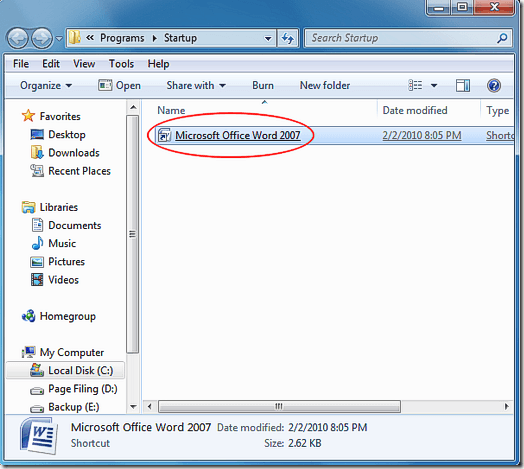
plasați noua comandă rapidă de pe desktop în acest folder și reporniți computerul. Cuvântul ar trebui să se încarce acum la pornire Windows.
Folderul de pornire pentru toți utilizatorii
Dacă doriți ca Word să se încarce pentru toată lumea când Windows pornește, trebuie să urmați un set similar de instrucțiuni cu o modificare minoră. Începeți prin a da clic pe Start & gt; Toate programeleși faceți clic dreapta pe dosarul S tartupla fel ca înainte. Cu toate acestea, de această dată, în loc să alegeți Deschideți, alegeți Deschideți toți utilizatorii.
Windows Explorer se deschide din nou, dar de data aceasta locația este:C:\Program Data\Microsoft\Windows\Start Menu\Programs\Startup
Acum puteți glisa pur și simplu comanda rapidă Word în acest director și Word se va încărca la pornire pentru toți utilizatorii calculatorului dvs.
Spre deosebire de Windows XP, Windows 7 face folderul de pornire pentru toți utilizatorii computerului un folder ascuns al sistemului. Mai degrabă decât să treceți prin necazul de a localiza și ascunde folderul de pornire, utilizați trucurile din acest articol pentru a adăuga orice program în meniul de pornire pentru utilizatorul curent sau pentru toți utilizatorii unui computer Windows 7. Bucurați-vă!